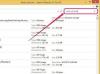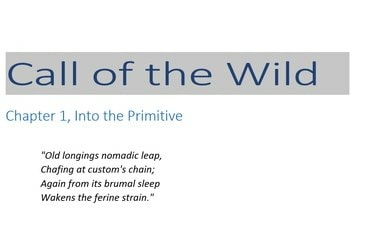
ปรับขนาดหรือขยายข้อความของคุณ
เครดิตรูปภาพ: ได้รับความอนุเคราะห์จาก Microsoft
การยืดข้อความหรือการปรับขนาดจะเปลี่ยนรูปร่างของตัวอักษรแต่ละตัวเป็นเปอร์เซ็นต์เฉพาะเพื่อให้อักขระแต่ละตัวบิดเบี้ยว หากคุณต้องการคงรูปแบบดั้งเดิมของตัวอักษร คุณสามารถเลือกขยายข้อความแทน ซึ่งเพียงแค่แทรกช่องว่างระหว่างตัวอักษรแต่ละตัวเพื่อให้บล็อกของข้อความอยู่ในแนวนอนมากขึ้น ช่องว่าง. ตัวเลือกการจัดรูปแบบเหล่านี้มีไว้เพื่อควบคุมการจัดรูปแบบข้อความแนวนอนเท่านั้น หากคุณต้องการขยายข้อความในแนวตั้งเพื่อเปลี่ยนความสูงแทนที่จะเป็นความกว้าง ให้ใช้เครื่องมือเหล่านี้ต่างออกไปเล็กน้อย
การยืดและขยายแนวนอน
ขั้นตอนที่ 1

เปิดกล่องโต้ตอบแบบอักษร
เครดิตรูปภาพ: ได้รับความอนุเคราะห์จาก Microsoft
เน้นข้อความที่คุณต้องการขยาย จากนั้นเปิดกล่องโต้ตอบแบบอักษรโดยคลิกลูกศรเล็กๆ ในกลุ่มแบบอักษรของเมนูหน้าแรก หรือใช้แป้นพิมพ์ลัด "Ctrl-D" เพื่อเปิดกล่องโต้ตอบแบบอักษร เว้นแต่ว่าคุณเพิ่งใช้ไดอะล็อกและทำการเปลี่ยนแปลง แท็บเริ่มต้นคือฟอนต์
วีดีโอประจำวันนี้
ขั้นตอนที่ 2

เลือกแท็บ "ขั้นสูง" เพื่อเข้าถึงตัวเลือกมาตราส่วนและระยะห่าง
เครดิตรูปภาพ: ได้รับความอนุเคราะห์จาก Microsoft
เลือกแท็บ "ขั้นสูง" สองตัวเลือกที่เกี่ยวข้องสำหรับการยืดข้อความอยู่ภายใต้ส่วนระยะห่างอักขระ: มาตราส่วนและระยะห่าง ค่าเริ่มต้นคือ 100 เปอร์เซ็นต์และ "ปกติ" ตามลำดับ
ขั้นตอนที่ 3
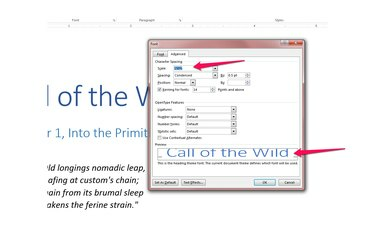
ยืดข้อความโดยใช้ตัวเลือกมาตราส่วน
เครดิตรูปภาพ: ได้รับความอนุเคราะห์จาก Microsoft
ยืดข้อความโดยป้อนตัวเลขที่มากกว่า 100 เปอร์เซ็นต์ในกล่องดรอปดาวน์มาตราส่วน เมื่อคุณเลือกค่าในรายการดรอปดาวน์มาตราส่วน Word จะแสดงตัวอย่างข้อความในกล่องแสดงตัวอย่าง ซึ่งจะเห็นได้ว่าอักขระแต่ละตัวมีการบิดเบือนในขณะที่การเว้นวรรคระหว่างคำคือ เดียวกัน.
ขั้นตอนที่ 4
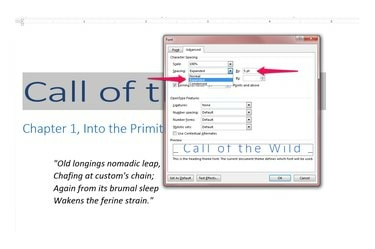
ขยายข้อความโดยใช้ตัวเลือกการเว้นวรรค
เครดิตรูปภาพ: ได้รับความอนุเคราะห์จาก Microsoft
ขยายข้อความโดยเลือก "ขยาย" ในเมนูแบบเลื่อนลงการเว้นวรรค จากนั้นป้อนขนาดจุด เพียงห้าจุดทำให้เกิดช่องว่างระหว่างอักขระจำนวนมาก แต่ตัวอักขระเองจะไม่บิดเบี้ยว
ขั้นตอนที่ 5
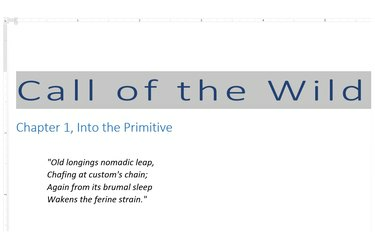
รวมตัวเลือกเหล่านี้ในลักษณะที่ได้ผล
เครดิตรูปภาพ: ได้รับความอนุเคราะห์จาก Microsoft
เลือกการตั้งค่าทั้งสองร่วมกันเพื่อให้ได้เอฟเฟกต์เฉพาะ คลิก "ตกลง" เพื่อบันทึกการเปลี่ยนแปลงของคุณ หากคุณไม่ชอบข้อความที่แก้ไข ให้กด "Ctrl-Z" เพื่อเลิกทำการเปลี่ยนแปลงของคุณและลองอีกครั้ง
เคล็ดลับ
ยืดข้อความของคุณในแนวตั้งมากกว่าแนวนอนโดยใช้เครื่องมือเว้นวรรคอักขระเดียวกัน ขั้นแรก เพิ่มขนาดจุดสำหรับข้อความของคุณให้มีความสูงที่คุณต้องการโดยใช้เมนูดรอปดาวน์ขนาดฟอนต์ในกลุ่มฟอนต์ของแท็บหน้าแรก จากนั้น ใช้ตัวเลือกการปรับขนาดของระยะห่างอักขระเพื่อป้อนเปอร์เซ็นต์ที่ต่ำกว่า 100 เปอร์เซ็นต์ เช่น ถึง 80 เปอร์เซ็นต์ การเปลี่ยนแปลงนี้จะคงความสูงของอักขระไว้ แต่จะทำให้อักขระแต่ละตัวมีขนาด 80 เปอร์เซ็นต์ของความกว้างก่อนหน้า เปอร์เซ็นต์ยิ่งน้อย อักขระแต่ละตัวก็จะยิ่งแคบลง หากต้องการคงความกว้างไว้เท่ากับอักขระดั้งเดิมของคุณ ให้ใช้เปอร์เซ็นต์เดียวกันเพื่อคูณความสูงและหารความกว้าง